- Home
- Trasferimento file
- Connessione di dispositivi e avvio di Nikon Transfer 2
- Avvio di Nikon Transfer 2 mediante l'icona Device Stage (Windows 7)
Dimensione carattere
- S
- M
- L
Avvio di Nikon Transfer 2 mediante l'icona Device Stage (Windows 7)
Nikon Transfer 2 può essere avviato utilizzando l'icona Device Stage, se quest'ultima viene visualizzata nella barra degli strumenti quando si connette la fotocamera o la card di memoria.
Per informazioni dettagliate su come avviare Nikon Transfer 2 in maniera indipendente, consultare "Avvio e chiusura di Nikon Transfer 2".
- Collegare la fotocamera al computer e accenderla.
Viene visualizzata l'icona della fotocamera nella Barra delle applicazioni.
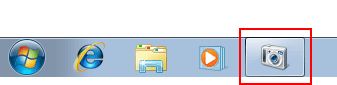
- Fare clic sull'icona della fotocamera.
Vengono visualizzate le opzioni della fotocamera. Le opzioni disponibili variano in funzione della fotocamera.
- Fare doppio clic su [Importa file].
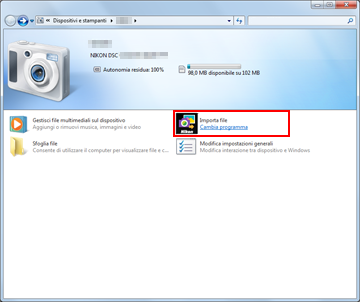 Nikon Transfer 2 viene avviato automaticamente.
Nikon Transfer 2 viene avviato automaticamente.
L'opzione [Importa file] non è visualizzata
In alcuni casi, ad esempio quando si connette la fotocamera al computer per la prima volta, l'opzione [Importa file] potrebbe non venire visualizzata. Per trasferire i file al computer, seguire i passaggi indicati di seguito:
- Fare clic su [Cambia programma].
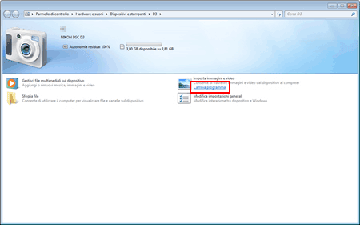
- Selezionare [Importa file utilizzando Nikon Transfer 2] e fare clic su [OK].
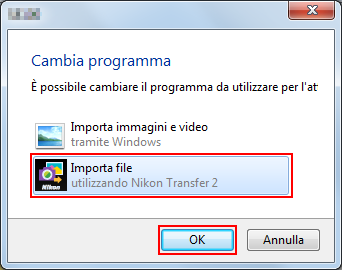
Per avviare sempre Nikon Transfer 2 per il trasferimento di file
Per avviare sempre Nikon Transfer 2 quando viene connessa la fotocamera, attenersi ai passaggi seguenti:
- Fare doppio clic su [Modifica impostazioni generali].
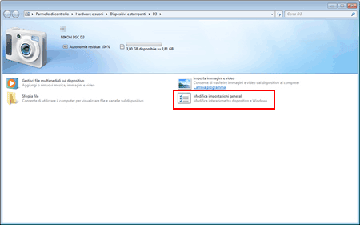
- Selezionare [Importa file utilizzando Nikon Transfer 2] dal menu [Alla connessione del dispositivo al computer].
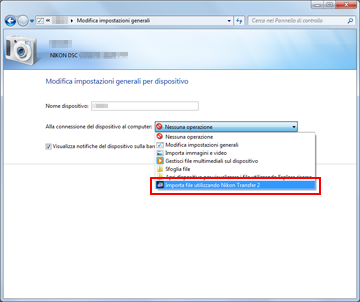
- Fare clic su [OK].
Nikon Transfer 2 si avvia automaticamente alla successiva connessione della fotocamera. Per evitare che Nikon Transfer 2 si avvii automaticamente, selezionare [Nessuna operazione] per [Alla connessione del dispositivo al computer] nella finestra di dialogo [Modifica impostazioni generali] della fotocamera.
